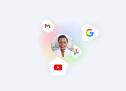Как перенести файлы с Android на Mac и обратно

Все мы рано или поздно можем с этим столкнуться. Речь о переносе файлов с Android на Mac и обратно.
Процедура, на самом деле, простая. Кабель, Wi-Fi и даже Bluetooth - выбирайте, что больше нравится, и делитесь информацией всего в пару кликов. Информатор Tech рассказывает, как перенести файлы с Android на Mac и обратно.
Как перенести файлы с Android на Mac с помощью USB? кабеля
В век беспроводных технологий к USB относятся с пренебрежением, а зря. Традиционный кабель обеспечивает самую высокую скорость передачи данных. Сложность может возникнуть лишь с USB? портами, которых не найти на современных Mac. Но в этом случае помогут переходники с USB?C или другие способы из нашей статьи. Загрузите утилиту Android File Transfer с официального сайта разработчиков ОС и установите на Mac, перетащив иконку приложения в папку «Программы».
Подключите Android? устройство к Mac с помощью USB? кабеля и, сделав свайп вниз, выберите «Зарядка через USB»? «Передача файлов».
Запустите Android File Transfer и перейдите в менеджере файлов в нужный раздел памяти: внутренний накопитель или SD? карту.
Выберите файлы, которые необходимо перенести на Mac, и перетащите их на рабочий стол или в любую другую папку.
Таким же образом данные можно скопировать с компьютера на мобильный гаджет.
Как перенести файлы с Android на Mac с помощью Wi?Fi
Беспроводная передача уступает по скорости кабельному подключению, но тем не менее позволяет отправлять файлы с Android? устройств на Mac достаточно быстро. Работает это так: на смартфоне запускается FTP? сервер, а компьютер подключается к нему через любой браузер. Установите на мобильное устройство приложение ShareMe и запустите его.
Перейдите в меню и нажмите «Подключение к компьютеру». Выберите защищенный режим, придумайте логин и пароль для подключения.
Укажите расположение файлов для переноса и запомните адрес сервера.
Убедитесь, что Mac подключен к той же сети, что и Android? устройство, и введите в браузере FTP? адрес.
Войдите на сервер с помощью заданных ранее логина и пароля.
Найдите нужные файлы на диске гаджета и просто перетащите на рабочий стол или в другую папку, чтобы скопировать.
Как перенести файлы с Android на Mac с помощью Bluetooth
Подключение по Bluetooth - самое медленное из всех, но и оно может быть полезно в некоторых случаях. Для передачи данных по этому протоколу не нужно устанавливать дополнительные приложения на смартфон - достаточно изменить параметры общего доступа на компьютере. Откройте системные настройки и перейдите в раздел «Общий доступ».
- Найдите в боковом меню пункт «Общий доступ по Bluetooth» и поставьте галочку напротив него. Также для безопасности выберите вариант «Спрашивать, что делать» для приема и просмотра файлов.
- Откройте нужный документ или фото на смартфоне и перейдите в стандартное меню «Поделиться»? Bluetooth, а затем выберите Mac из списка доступных устройств.
- Подтвердите прием файла на компьютере и дождитесь окончания передачи.
- Для отправки данных с Mac на Android - откройте «Настройки»? Bluetooth и нажмите на имя гаджета в списке. Сделайте правый клик, выберите «Отправить файл на устройство» и найдите его в Finder.
Ранее сообщалось, что Amazon запустит сервис потоковой передачи игр, чтобы конкурировать со Stadia и xCloud. Помимо этого, Blizzard изменит Diablo IV ради фанатов.
Узнать еще больше актуальных новостей из мира технологий и игр можно в нашем Telegram-канале, и на страничках в Facebook и Instagram.